Ingin mengonversi koleksi DVD Anda ke format MP4 agar mudah diputar? Untuk mengonversi DVD ke format digital, Anda perlu menemukan konverter DVD ke MP4 yang memungkinkan Anda menyalin DVD ke format digital, dan menjaga kualitas disk DVD asli. Karena ada banyak konverter DVD ke MP4 di pasaran, Anda mungkin tidak tahu perangkat lunak konversi mana yang harus dipilih. Baca tutorial ini untuk mempelajari caranya mengkonversi DVD ke MP4 hanya dalam beberapa klik.
Bagian 1. Konverter DVD ke MP4 Terbaik ke Rip DVD ke MP4
Untuk menghemat waktu Anda, kami ingin menunjukkan cara cepat dan mudah untuk menyelesaikan konversi dari DVD ke MP4. Ripper DVD AVAide, program fungsional yang tidak hanya dapat membantu Anda mengonversi DVD ke MP4 tetapi juga mengedit video DVD. Jalankan saja konverter DVD ke MP4, buka DVD, pilih preset yang sudah jadi seperti MP4, dan klik tombol Convert. Anda akan menonton film DVD di perangkat apa pun dalam waktu singkat.
- Konversi DVD ke MP4, MOV, AVI, FLV, DivX, VOB, dll. dengan kecepatan super cepat.
- Rip DVD ke beberapa perangkat seperti iPhone, Samsung, Apple TV, PS4, dll.
- Ekstrak audio dari DVD dan simpan sebagai MP3, M4A, AAC, dll.
- Tidak ada penurunan kualitas, bahkan dengan video 4K.
- Pengeditan, peningkatan, dan kompresi yang mudah.
- Pemrosesan file secara batch – berapa pun jumlahnya, berapa pun ukurannya.
Anda dapat mengunduh program dan mengikuti instruksi di bawah ini:
Langkah 1Luncurkan DVD Ripper dan masukkan disk DVD ke program
Pada halaman ini, klik pada Download Gratis tombol untuk mengunduh DVD ini ke MP4 Converter. Mengikuti instruksi, instal di komputer Anda dan klik ikonnya untuk menjalankan perangkat lunak. Anda akan melihat antarmuka di bawah ini.
Sekarang, Anda perlu memasukkan disk DVD ke dalam drive DVD. Jika PC Windows atau Mac Anda tidak memiliki drive DVD internal, Anda harus mencolokkan drive eksternal ke komputer Anda. Kemudian, kembali ke program dan klik Muat DVD tombol di sudut kiri atas untuk menelusuri hard drive Anda dan pilih DVD yang ingin Anda muat. Anda juga dapat memuat file ISO DVD Anda, folder DVD dengan mengklik Load DVD ISO atau Muat Folder DVD tombol.
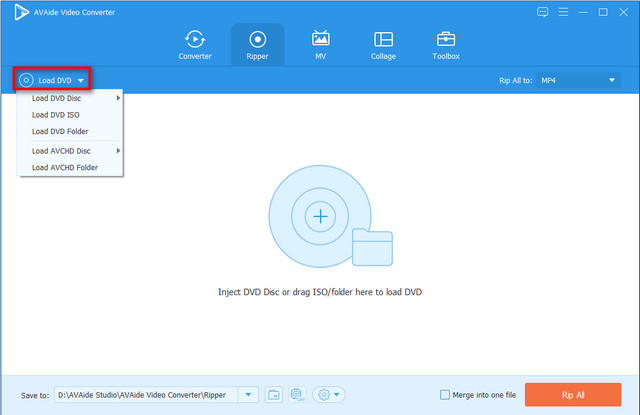
Langkah 2Pilih format keluaran
Setelah memuat DVD, informasi DVD akan ditampilkan dalam daftar file, seperti daftar judul lengkap, judul, subjudul, durasi, dll. Sekarang, klik dan tarik daftar drop-down output dari Robek Semua ke pilihan untuk memilih format output yang Anda inginkan. Karena Anda menyalin DVD ke MP4, pilih saja MP4 format dari Video tab.
Catatan: Ripper DVD ke MP4 ini memiliki banyak preset yang memungkinkan Anda menyalin DVD untuk video, audio, serta format perangkat apa pun: MOV, AVI, VOB, MKV, FLV, MP3, OGG, WMA, iPhone, iPad, PS4, Xbox One, dan banyak lagi.
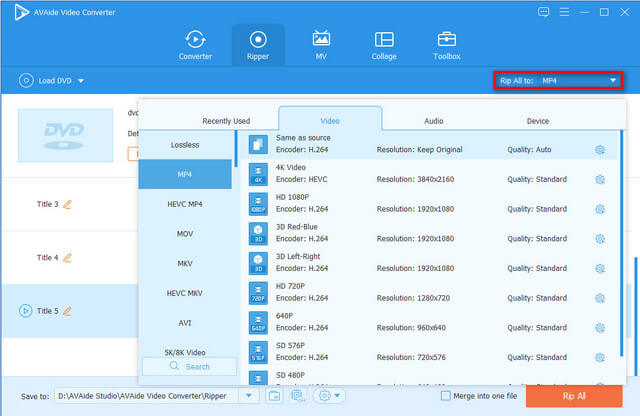
Langkah 3Mulai Konversi DVD ke MP4 di Mac atau Windows PC
Sebelum konversi, Anda dapat pergi ke Menyimpan ke dan pilih folder untuk menyimpan file yang dikonversi. Setelah Anda memiliki pengaturan yang dikonfigurasi, Anda dapat mengklik Robek Semua untuk mulai menyalin DVD Anda ke MP4 sekarang. Setelah proses konversi selesai, Anda dapat menemukan file output di folder tujuan.
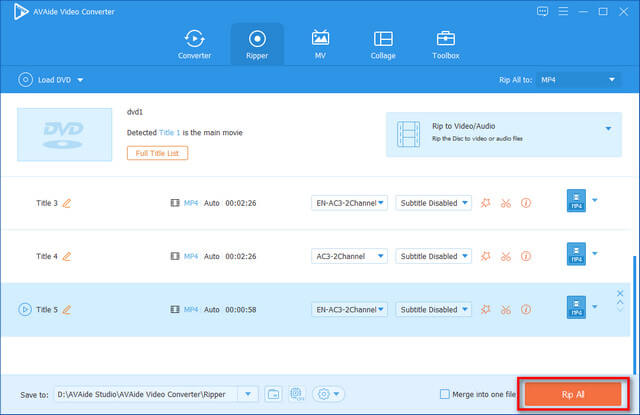
Sekarang Anda dapat menikmati video DVD di komputer Anda. Jika Anda puas dengan kinerja AVAide DVD Ripper, silakan bagikan dengan keluarga dan teman Anda, karena itu sangat berharga.
Bagian 2. Bagaimana Mengkonversi DVD ke MP4 Menggunakan VLC
Salah satu fitur keren dari VLC Media Player adalah fitur DVD ripping. VLC memungkinkan Anda untuk menyalin DVD Anda ke format file umum seperti MP4. Pertama, pastikan VLC sudah terinstal di komputer Anda. Jika tidak, buka http://www.videolan.org/vlc/ untuk mengunduh VLC Media Player dan menginstalnya di komputer Anda.
Langkah 1Masukkan disk DVD Anda ke dalam drive DVD di komputer Anda. Kemudian, luncurkan VLC Media Player, buka Media tab dari bilah menu atas, dan pilih Konversi/Simpan… untuk masuk ke jendela baru.
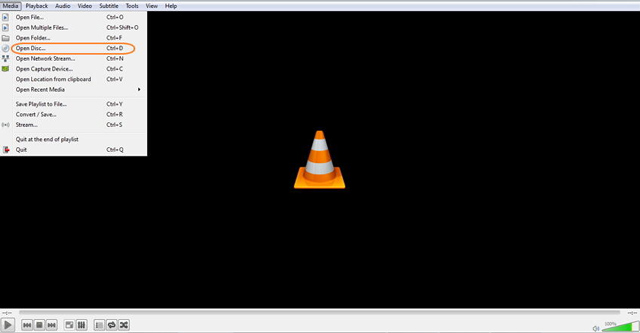
Langkah 2Pergi ke Cakram tab, lalu pilih DVD di bawah Pilihan Disk. Kemudian, klik tombol Browse untuk memilih lokasi DVD dari daftar drop-down.
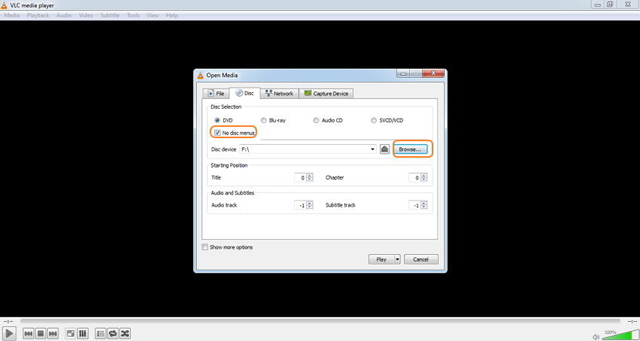
Langkah 3Dari pojok kanan bawah, klik menu tarik-turun di sebelah Bermain tombol, dan pilih Mengubah dari daftar.
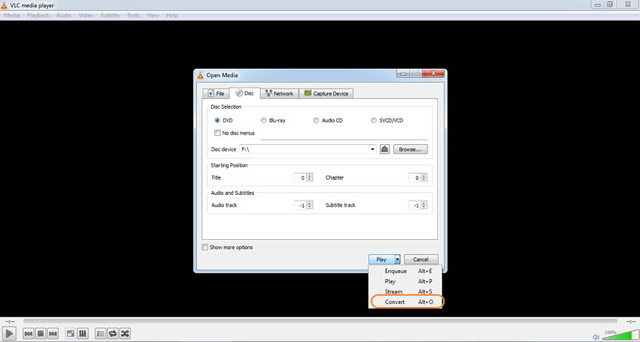
Langkah 4Kemudian, jendela baru akan ditampilkan. Di sini, pilih MP4 sebagai format keluaran dari Profil pilihan di bawah Pengaturan bagian. Kemudian, pergi ke Berkas tujuan bidang dan klik Jelajahi tombol untuk memilih jalur untuk menyimpan file yang dikonversi.
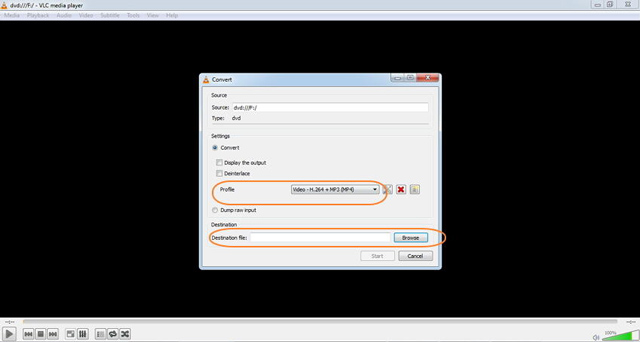
Langkah 5 Pada akhirnya, klik tombol Start untuk mengubah DVD Anda menjadi MP4.
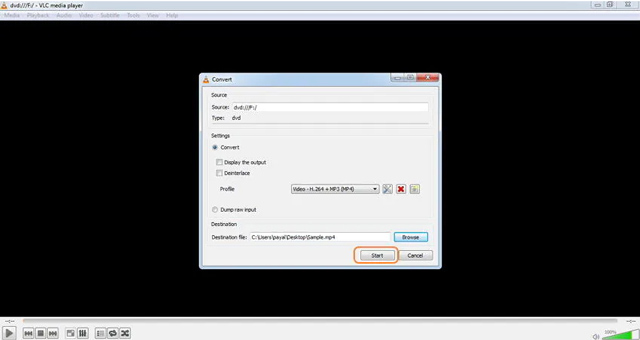
Oke, seluruh konversi DVD ke MP4 sudah selesai.
Bagian 3. FAQ Konversi DVD ke MP4
Berapa lama waktu yang dibutuhkan untuk mengonversi DVD ke MP4?
Kecepatan mengkonversi DVD ke MP4 tergantung pada kinerja DVD ripper dan konfigurasi komputer. Dan itu juga terletak pada ukuran file DVD Anda.
Bisakah saya menyalin DVD dengan HandBrake?
Secara default, HandBrake hanya dapat menyalin DVD yang tidak dilindungi, tetapi sebagian besar DVD yang Anda beli dari toko memiliki perlindungan hak cipta. Untuk menyalin DVD yang dilindungi, Anda harus beralih ke ripper DVD profesional seperti AVAide DVD Riper.
Bagaimana cara memutar video MP4?
VLC Media Player memungkinkan pengguna untuk memutar file MP4 di sistem operasi Mac dan Windows. Dan itu benar-benar gratis untuk digunakan.
Dari atas, Anda akan menemukan bahwa AVAide DVD Ripper cukup mudah digunakan. Anda dapat dengan mudah dan cepat mengonversi film DVD ke format MP4. Dan untuk pengguna tingkat lanjut yang ingin mengedit film DVD sebelum melakukan ripping, AVAide DVD Ripper adalah solusi tepat yang membantu Anda rip film DVD yang dilindungi ke FLV, MOV, AVI, WMV, 3GP, dan juga perangkat portabel.
Alat terbaik untuk menyalin dan mengonversi file gambar DVD Disc/Folder/ISO ke dalam berbagai format.



 Unduh Aman
Unduh Aman


